Как выполнить команду + F на iPad?
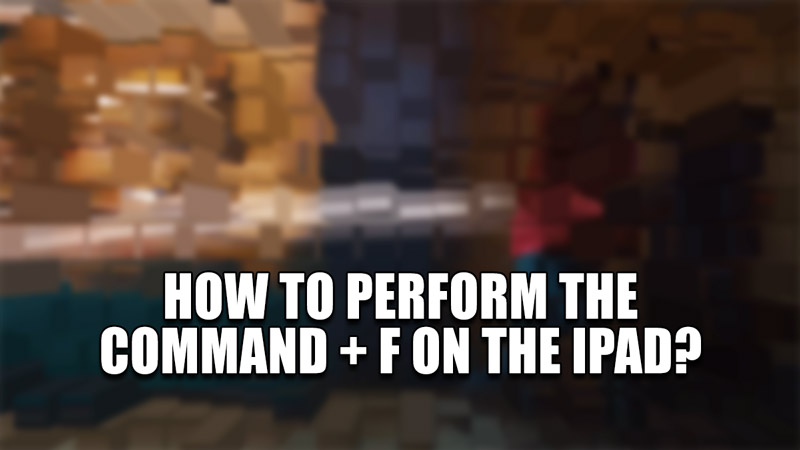
Читать документы, такие как веб-страницы и PDF-файлы, на iPad очень легко. На большом экране легко найти в документах определенные слова, которые мы хотим просмотреть. Но в более крупных документах поиск отдельных слов становится затруднительным. На Windows и Mac легко искать слова, поскольку есть ярлык поиска в виде Control + F и Command + F. На iPad нет этого ярлыка, но вы все равно можете выполнить функцию поиска. В этом руководстве я покажу вам, как выполнить команду Command + F на iPad.
Как выполнить команду Command + F на iPad

Чтобы выполнить функцию Command + F на iPad, вам придется использовать браузер, желательно Safari. После того, как вы нашли документ или PDF-файл, который хотите прочитать, вам нужно будет выполнить следующие шаги:
- Нажмите на URL-адрес.
- Теперь введите слово, которое вы хотите найти.
- После этого прокрутите вниз, чтобы увидеть раздел «На этой странице».
- Это покажет вам, сколько раз это слово встречается в этой статье.
- Нажмите на него, и он покажет вам все слова в документе.
- Если это слишком долго, попробуйте этот метод.
- В нижней части экрана вы увидите кнопку «Поделиться».
- Нажмите на него и прокрутите вниз.
- Вы найдете опцию «Найти на странице».
- Нажмите на него, и вы сможете вводить и искать нужное слово.
- Это самое близкое из того, что есть в iPad и которое может сравниться с функцией Command + F на Mac.
- В следующий раз, когда вам понадобится найти слово, просто нажмите «Поделиться», а затем «Найти на странице».
Речь шла о том, как выполнить команду Command + F на iPad. Надеюсь, это руководство помогло вам. Вы также можете ознакомиться с другими нашими руководствами, например «Как включить и разрешить файлы cookie на вашем iPad?»




